ゲートウェイ接続
IKEA TRADFRIと合わせて購入したゲートウェイだが、単体では何もできず、役に立たない箱なので、しっかり役目を与える必要がある。 本体にはスイッチも何もなく、何もできない。操作はすべてスマホアプリ側で行うようだ。 では、アプリをダウンロードして設定してみよう。

アプリをダウンロードしたら、起動する。最初に使用許諾のチェックあり。 家の中の家電操作なので、いろいろデリケートなのだろうか。個人情報の取り扱いについても記述があるのだが、 アカウント情報がいろいろ使用されるのかな?
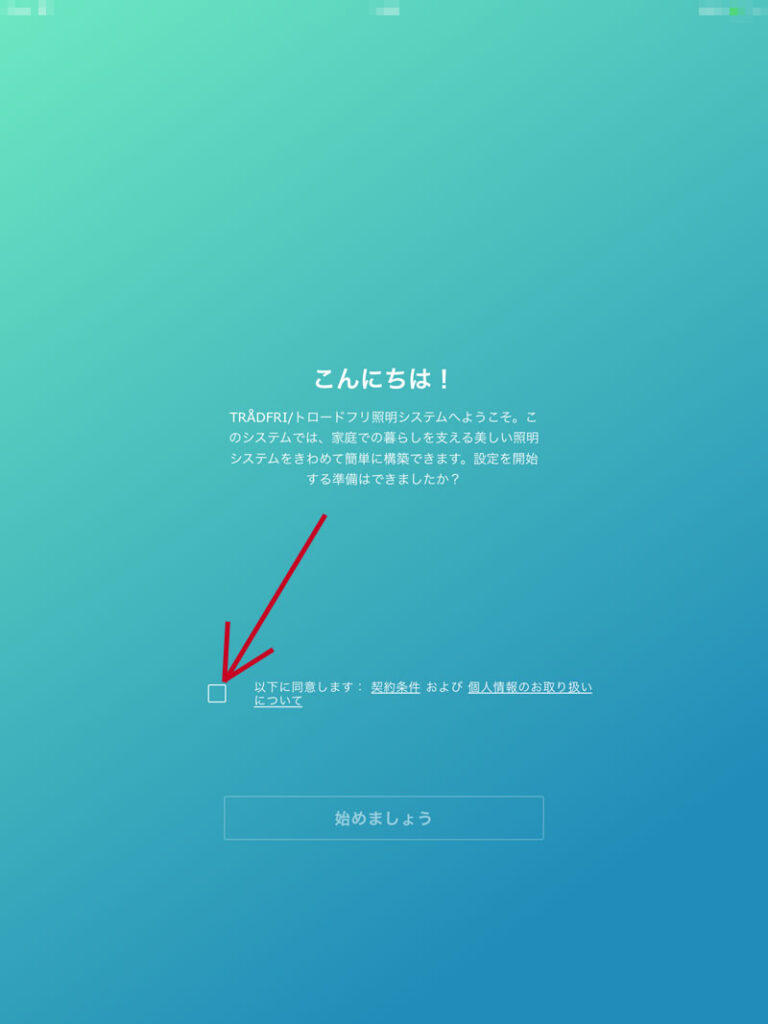
次に進むと、操作すべきゲートウェイを探し始める。
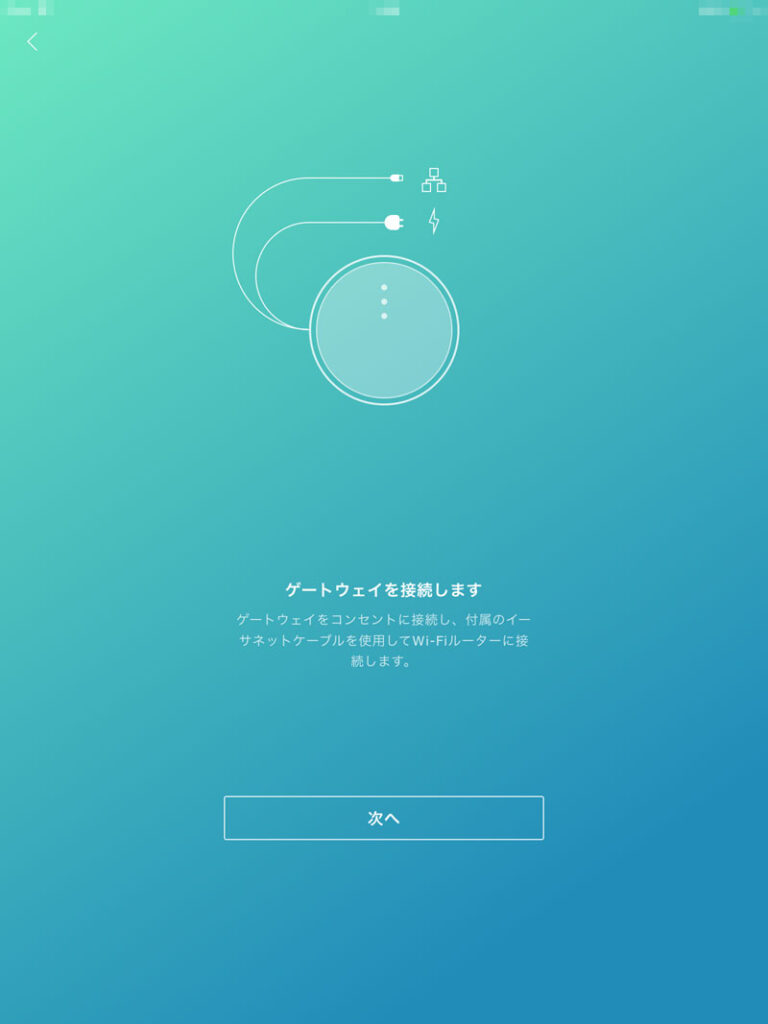
同じネットワークにいれば見つけられるようなので、探してもらう。
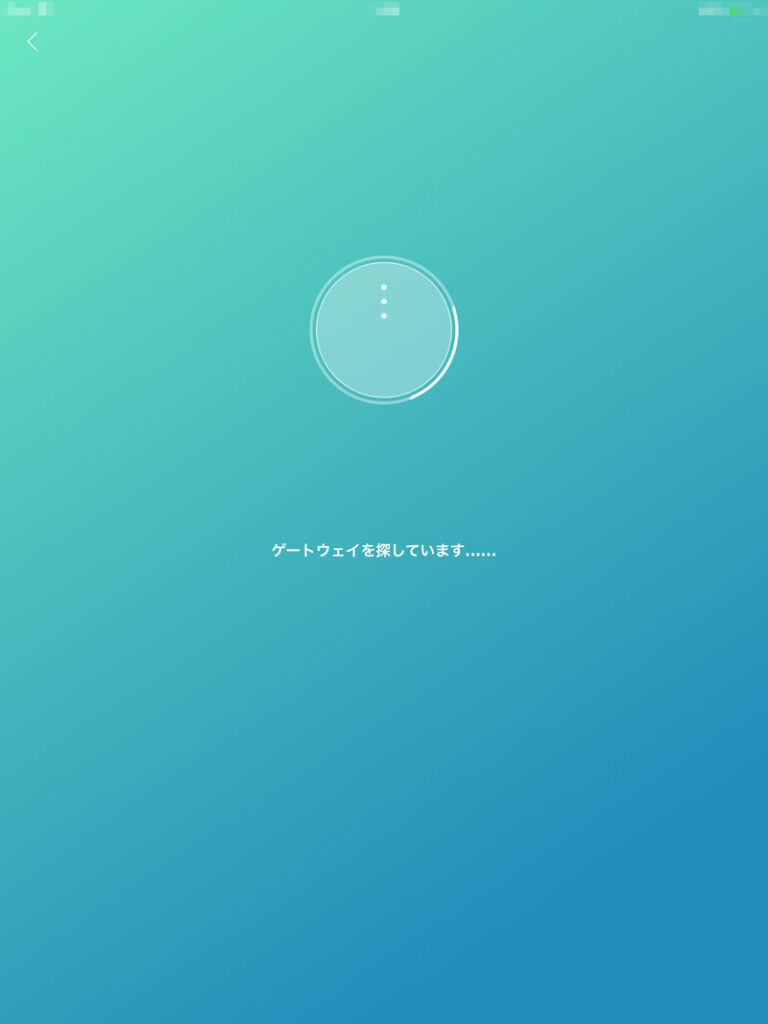
しかし、最初は失敗。何か難しいのかと思ったが、単純にゲートウェイのLANケーブルがきちんと刺さっていなかった。 LANの口のLEDが点灯していないので、ちゃんと奥まで刺さっていなかったようだ。きちんと何かが点滅するのを確認して、 再実行する。
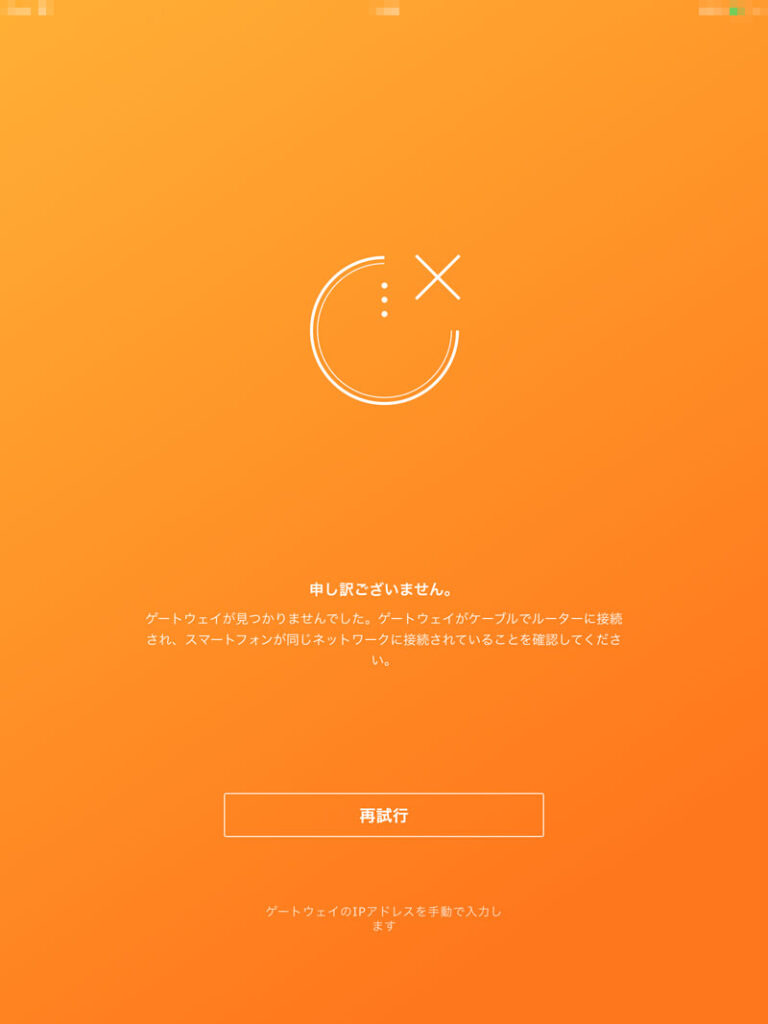
すると、今度はすぐに見つけたようだ。ゲートウェイの裏側には何かの入力コードとQRコードが記載されている。 スキャンボタンを押すとカメラモードになるので、QRコードをスキャンしよう。 暗い場所に置いておいたゲートウェイなのだが、カメラがしっかりQRコードをとらえて、認識できた。
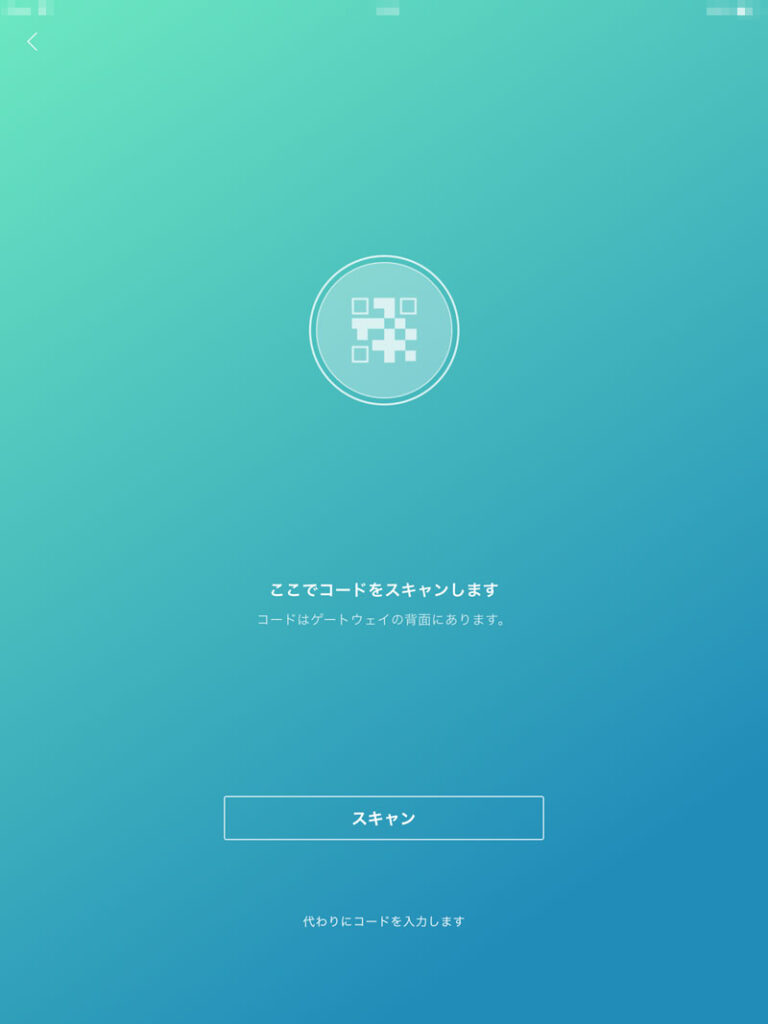
ということで、ゲートウェイとの接続が完了。ちゃんとコード入力などを行い、勝手に外からつなげられてしまわないように、 セキュリティに配慮されているようだ。
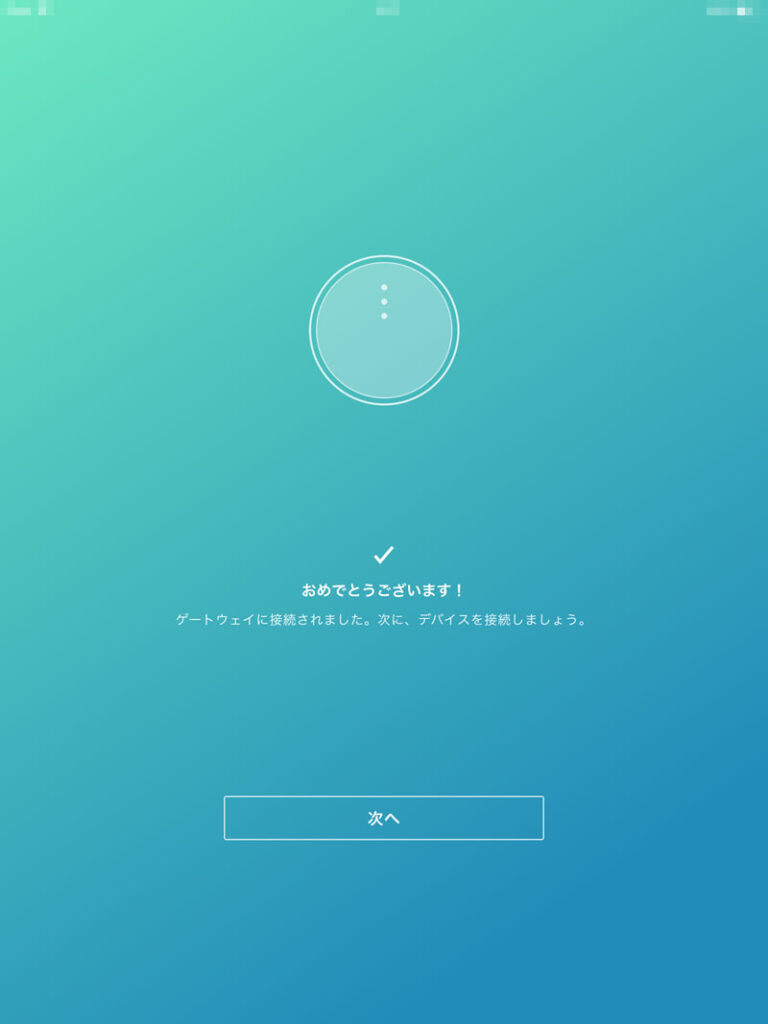
リモコン接続
スマホとゲートウェイがつながったので、今度はゲートウェイとリモコンをつなぐ作業となる。 接続するデバイスを聞いてくるので、リモコンを選択。
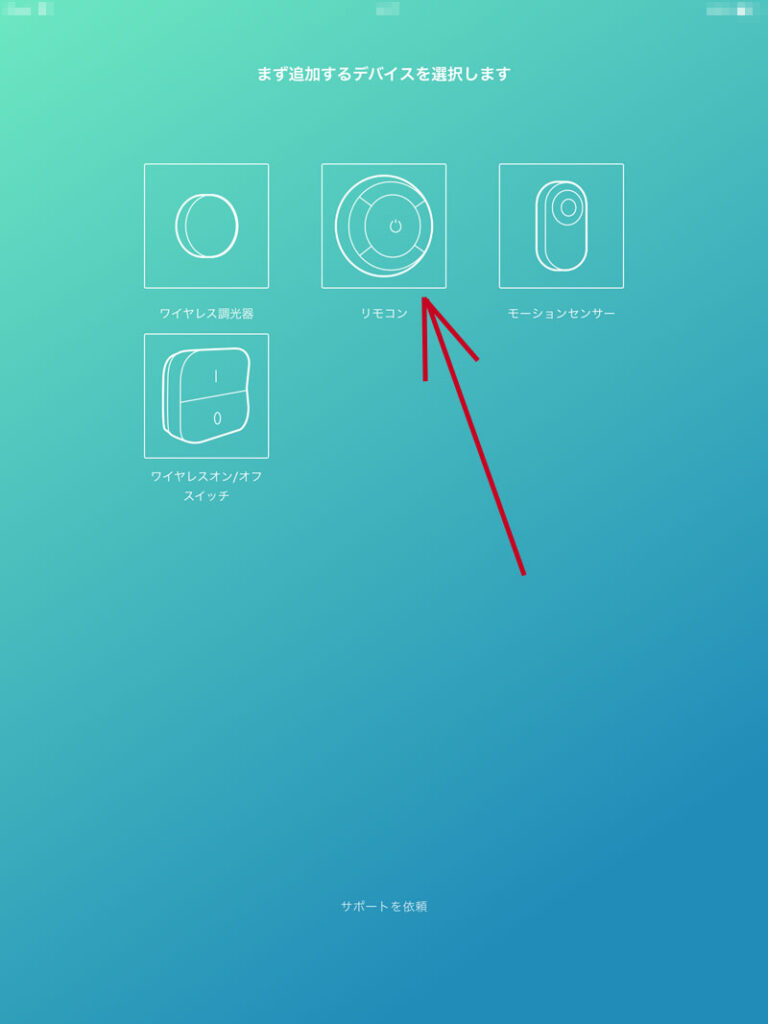
すると、リモコンの裏ブタを開けて、スイッチを操作せよとのこと。しかもちょっと操作は難しい。
まずは、ボタンを4連打+最後は長押しとのこと。これで、LEDが光るらしいがLEDはどこに? どうやら内部の電池の下あたりに赤いLEDがあるらしい。少し暗い場所で作業するのがわかりやすい。 これで、リモコンがリセットされるとのこと。電球とのペアリングもリセットされるといやだなぁ。
そのあとLEDが消えてから10秒待機して、リモコンをゲートウェイの近く(2cm以内)にもっていき、 ボタン長押しをする。するとゲートウェイのLEDが4回点滅するらしく、それでOKとのこと。 いろいろややこしくて、よくわからないが、なんだかゲートウェイが点滅した気がする。いろいろすぐに展開するのでついていけない。
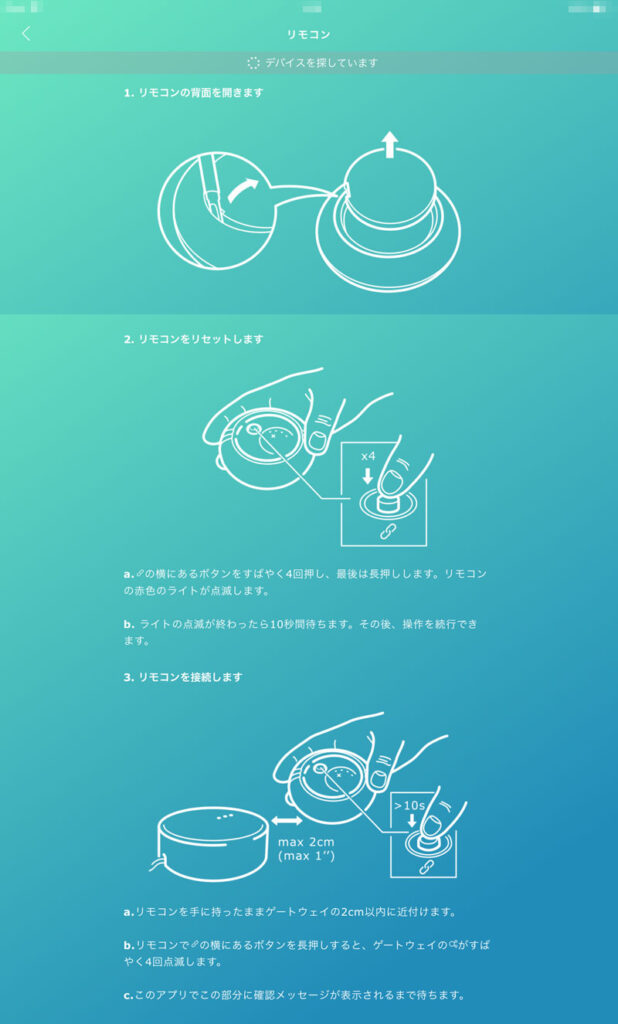
アプリ側に、つながった旨のメッセージが出たので、OKとなった様子。 すぐに画面が切り替わったので、スクリーンショットが取れなかった。 これでゲートウェイとリモコンが接続されたようだ。
LED電球接続
次にLED電球の接続。追加するデバイスの種類選択が出てくるので、電球を選択する。
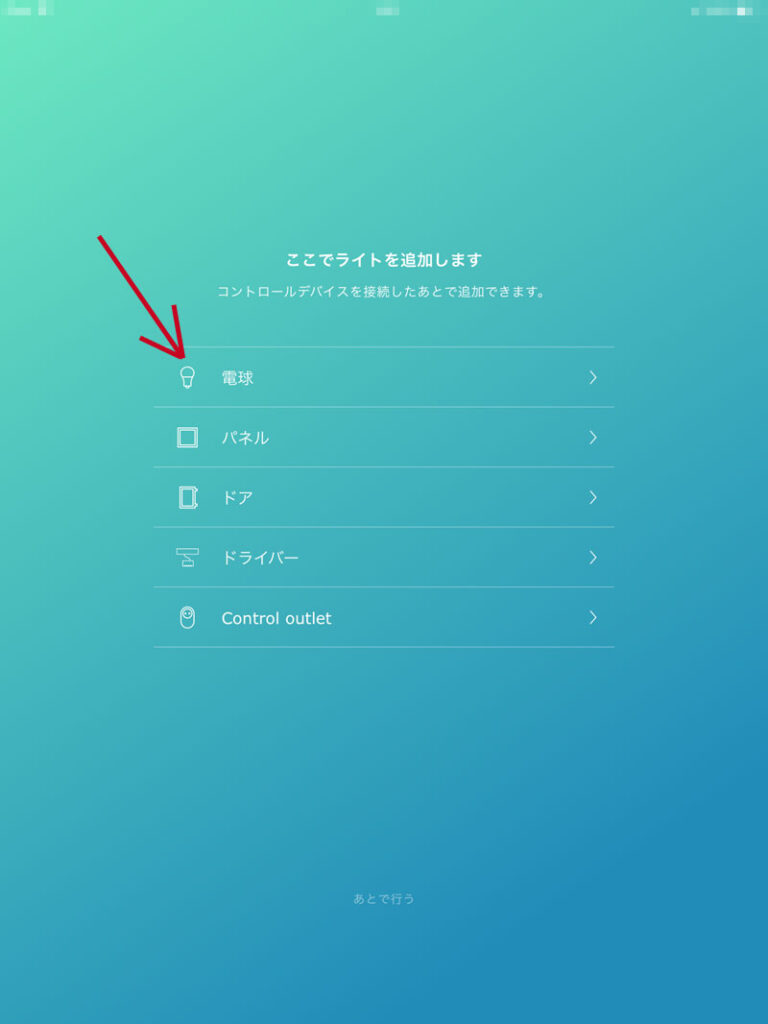
次に、電球を点灯した状態にしておき、画面でリモコンデバイスを選択。
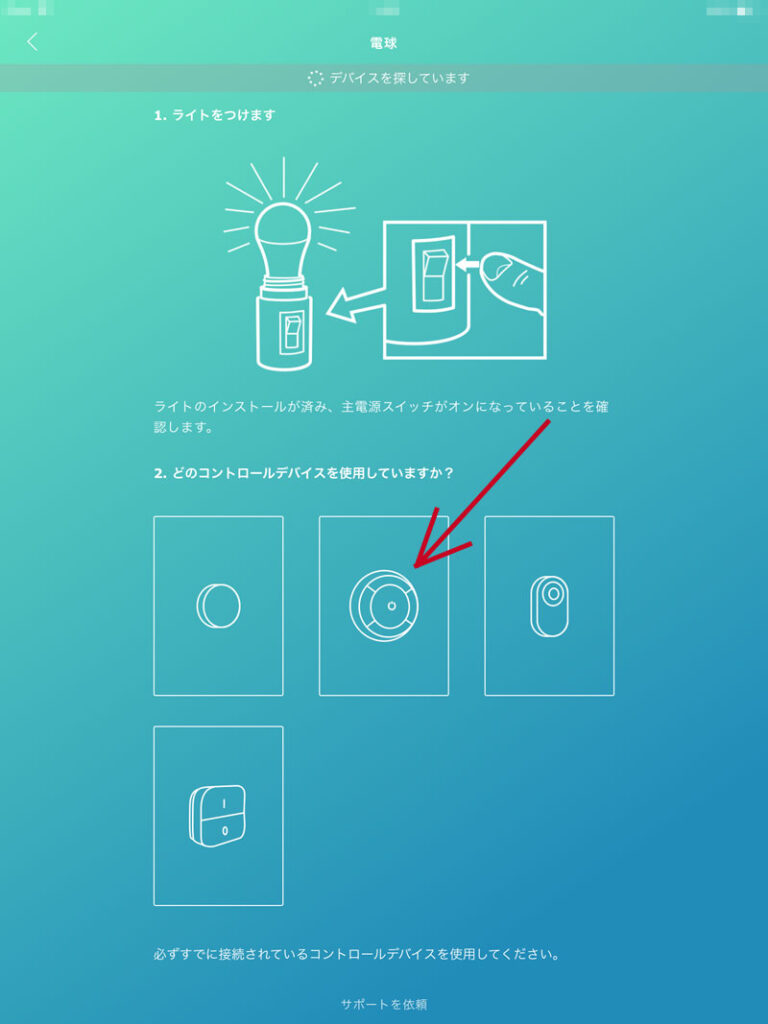
リモコンを電球のそば(2cm以内)で、裏ブタ内のボタンを長押しすると、ゲートウェイ側で認識される。
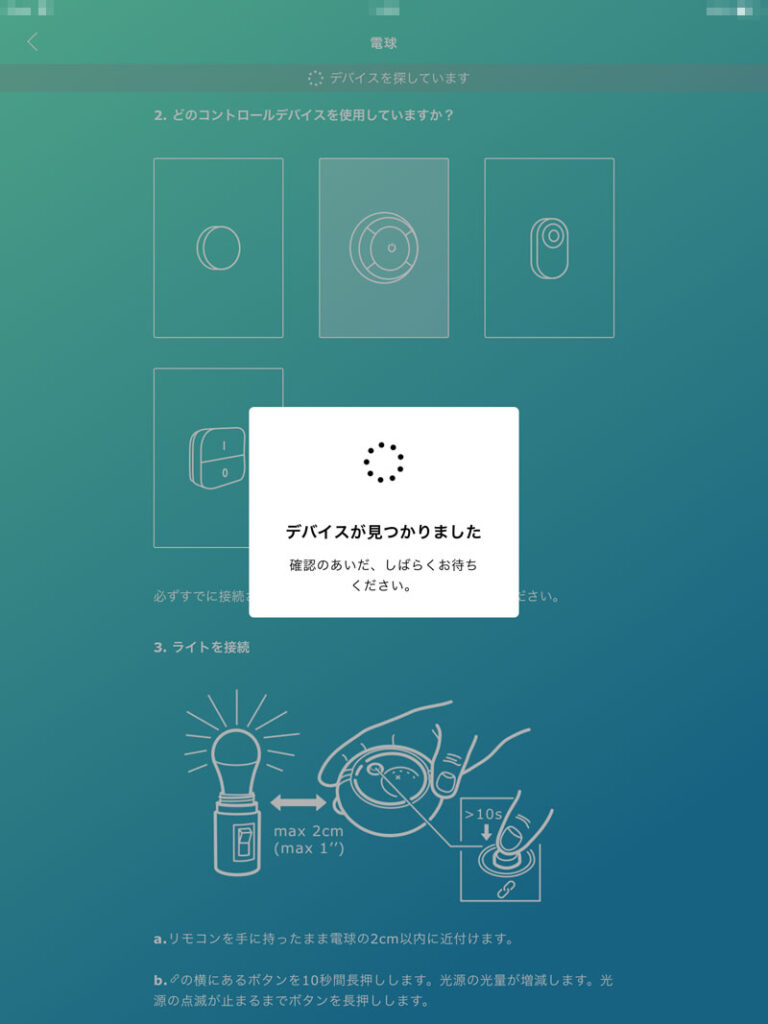
うまく認識されると、機器情報が取得できて、何がつながったのか表示された。
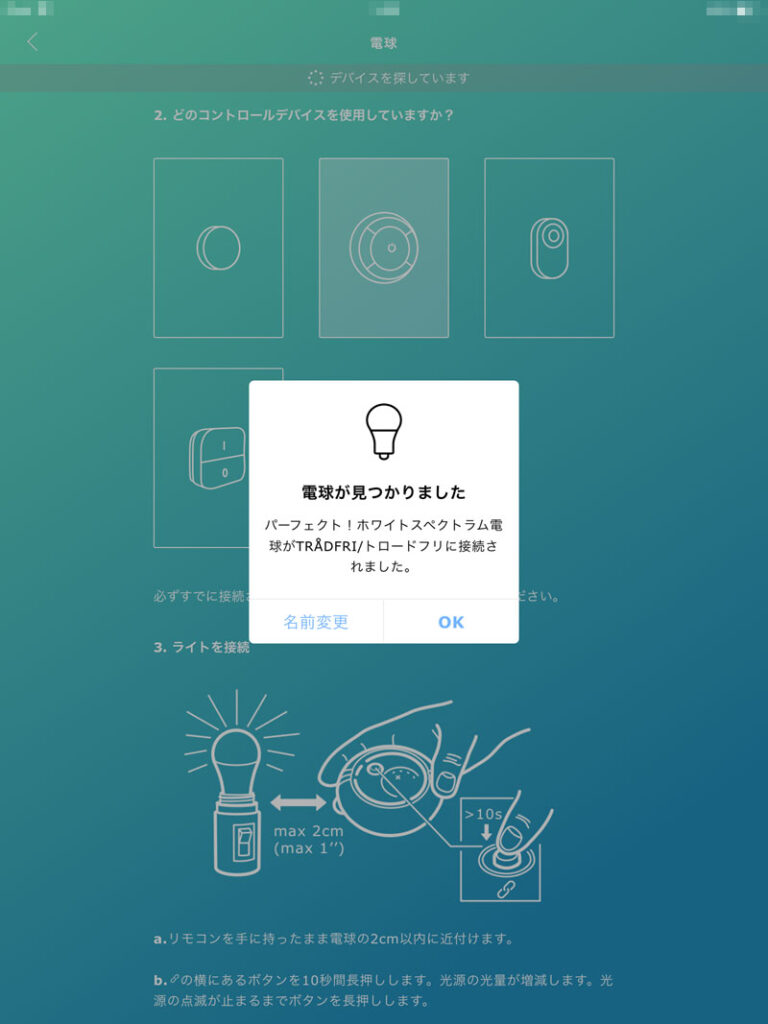
これで、リモコンとLED電球が認識された。ほかに機器は無いので、作業はここで完了とする。
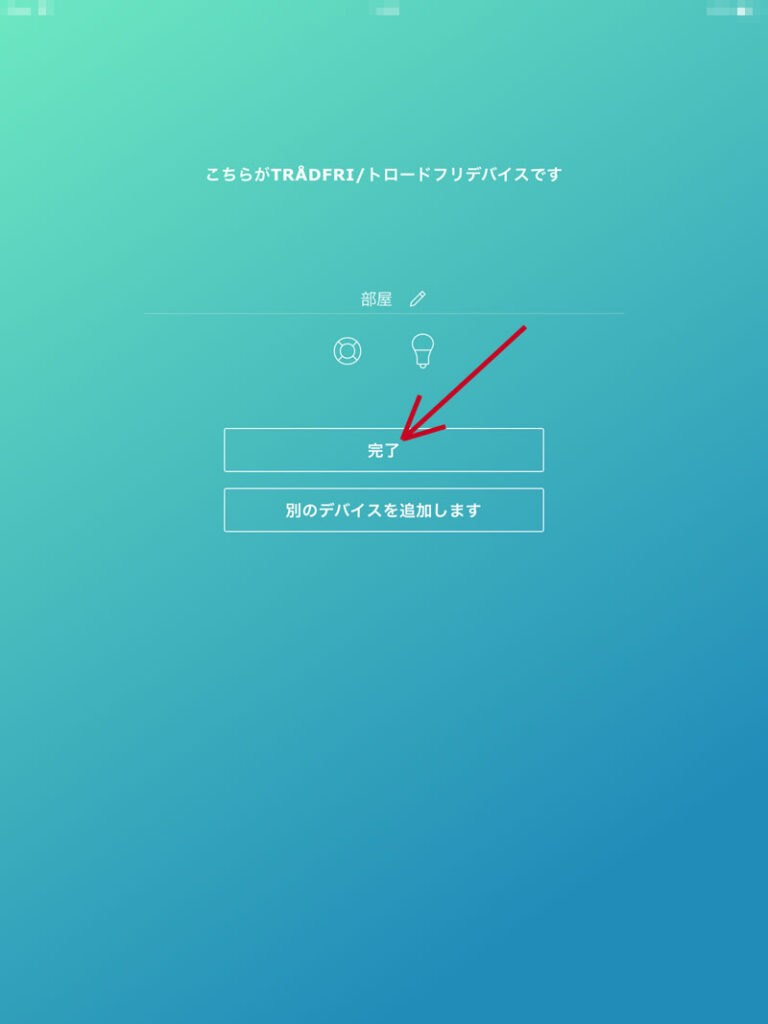
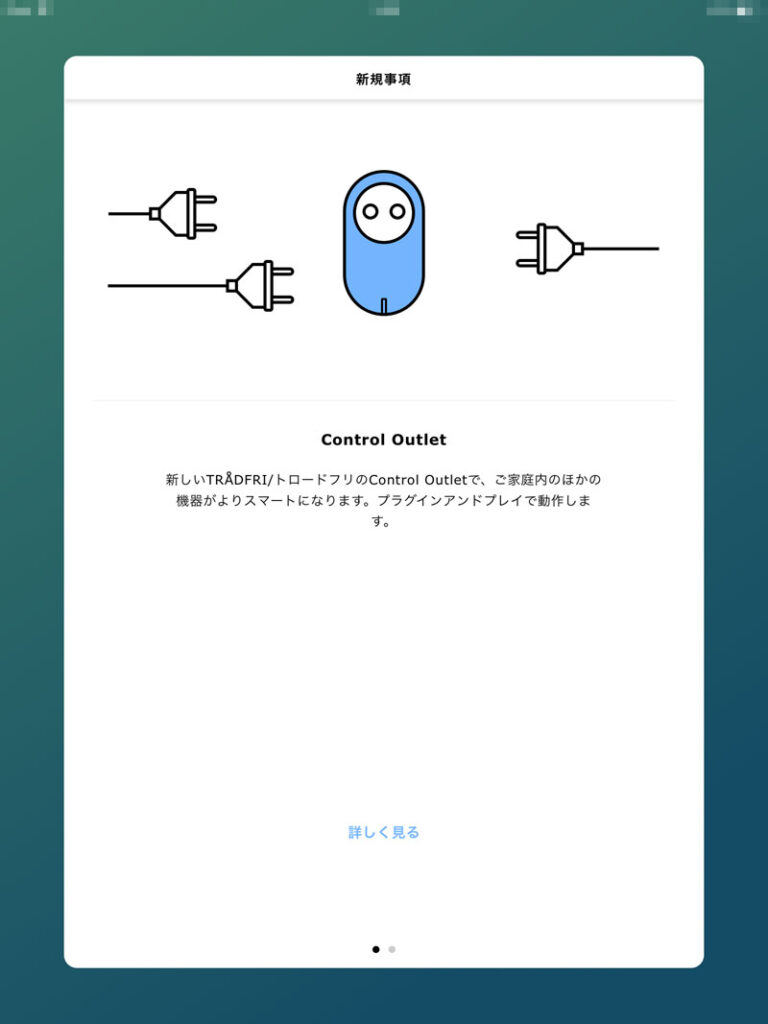
横にスワイプして、続行ボタンを押せば、設定作業は終了となった。これで、スマホから操作ができるはずだ。
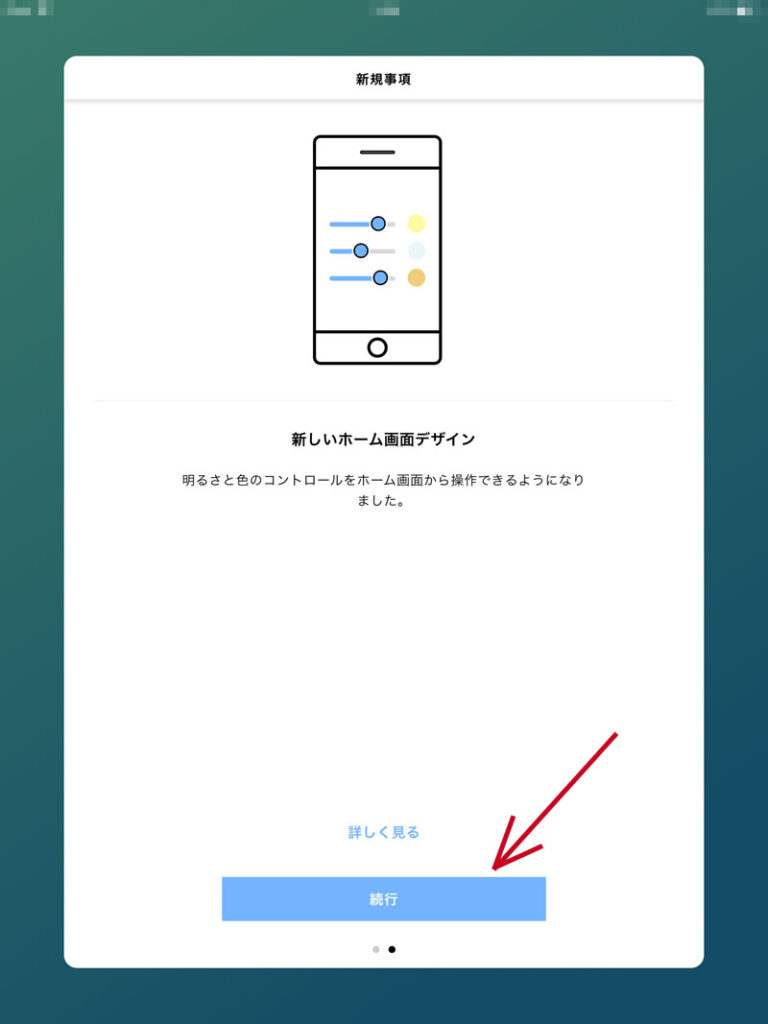
アプリ
では、スマホ側から操作を行ってみよう。 イケアトロードフリアプリから、電球の操作を行う。 デバイス登録後の画面はこんな感じ。●ボタンで色味変更。スライドバーで明るさ変更となる。 電球1つだけしかないので、ちょっと寂しい。もう少し電球が欲しくなる。
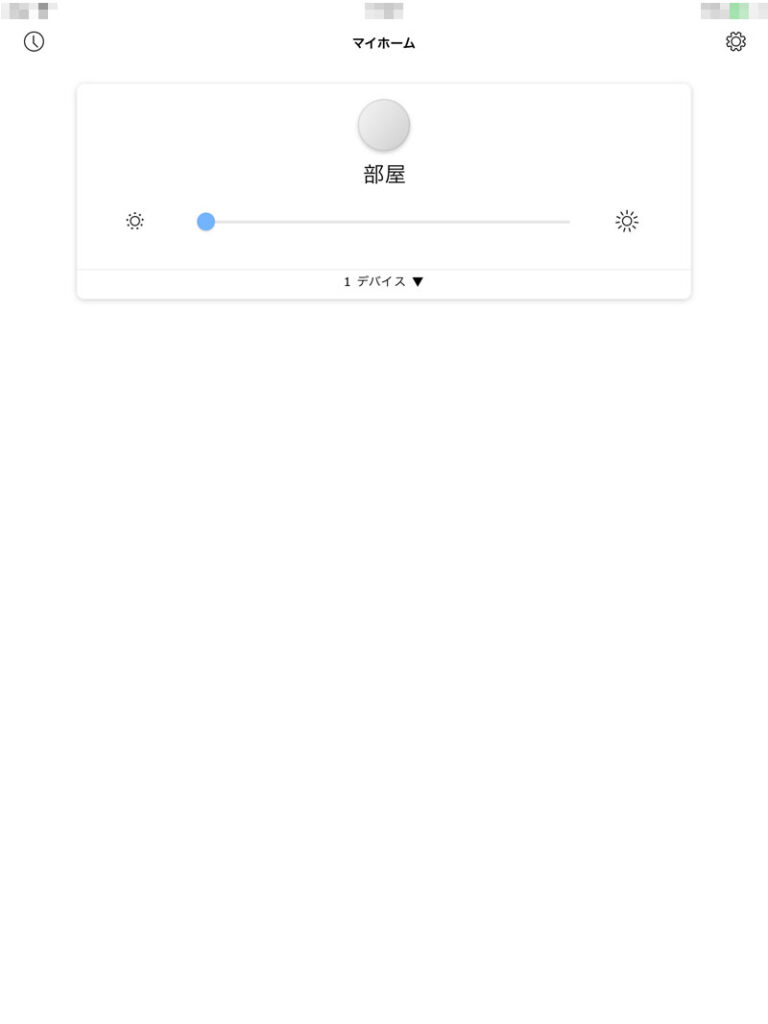
では、右上にある歯車ボタンを押して、設定画面を見てみよう。 設定画面も内容はシンプル。特になにかすべき項目は無いのだが、見るだけ見ておこう。
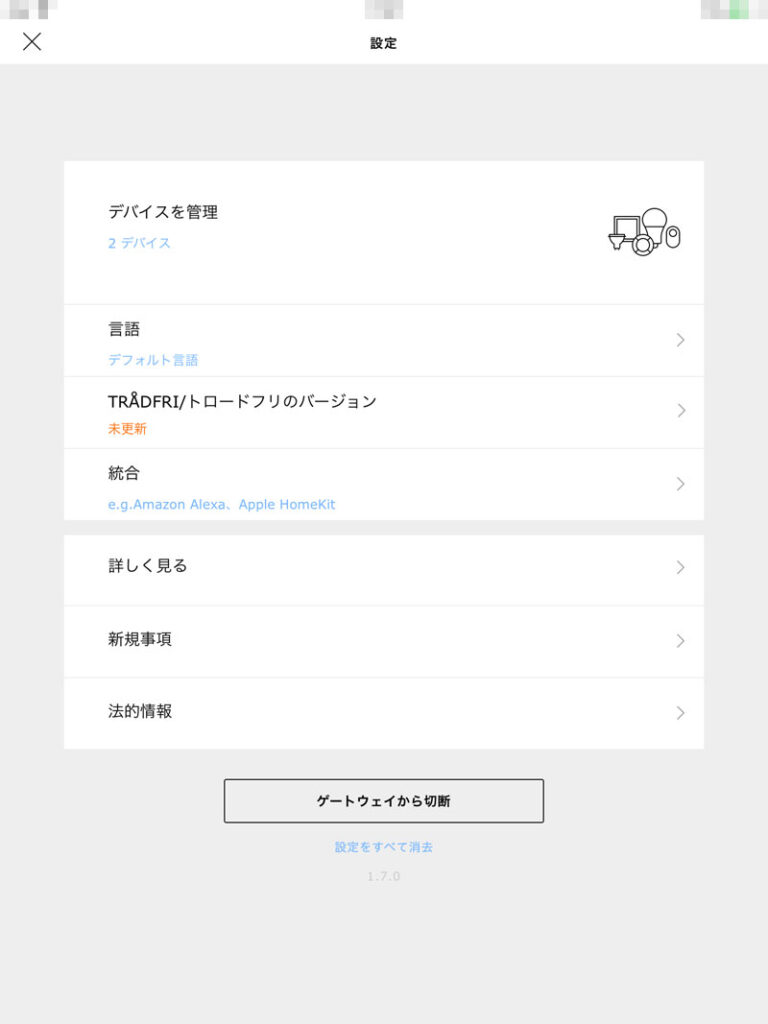
まずは、デバイス状況。リモコンとLED電球が登録済みだ。 ここで、デバイスの右側のボタンでデバイスの名前を変更できる。また、「部屋」といった設定があるので、 下の「+」ボタンで部屋を増やしたり、デバイスを増やすことが出来る。
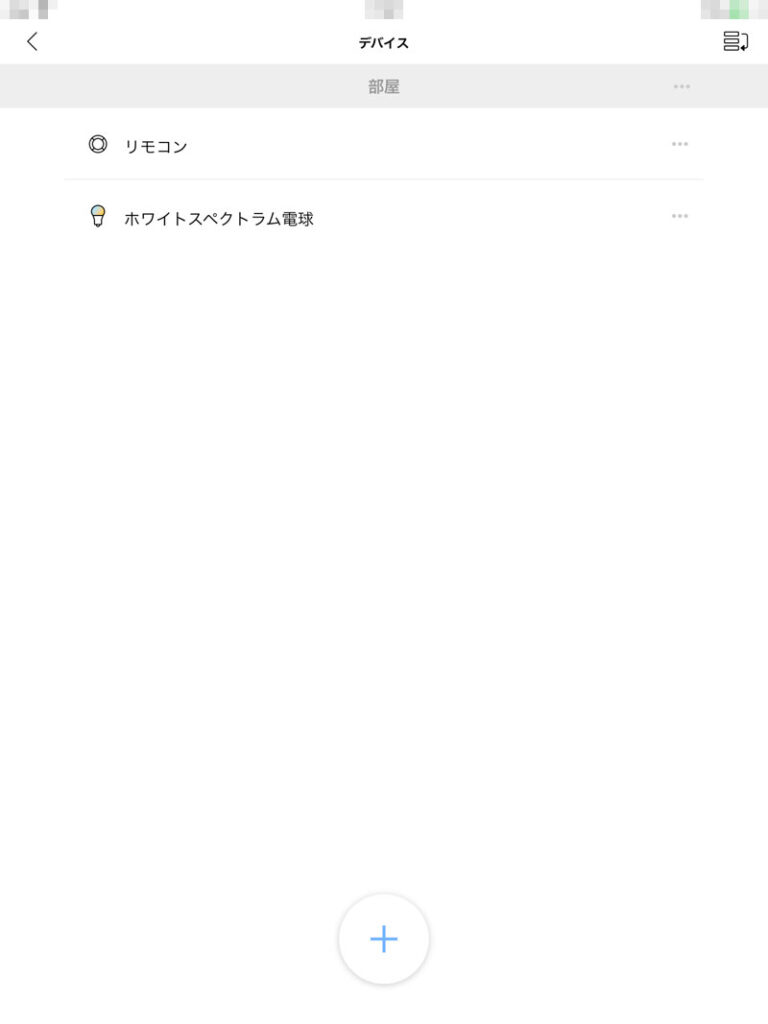
設定画面から、「トロードフリのバージョン」を選ぶと、なんだか問題がある様子。ゲートウェイのファームが更新できていないように見えるが、 「心配はいりません」とのことなので、無視してかまわなそうだ。
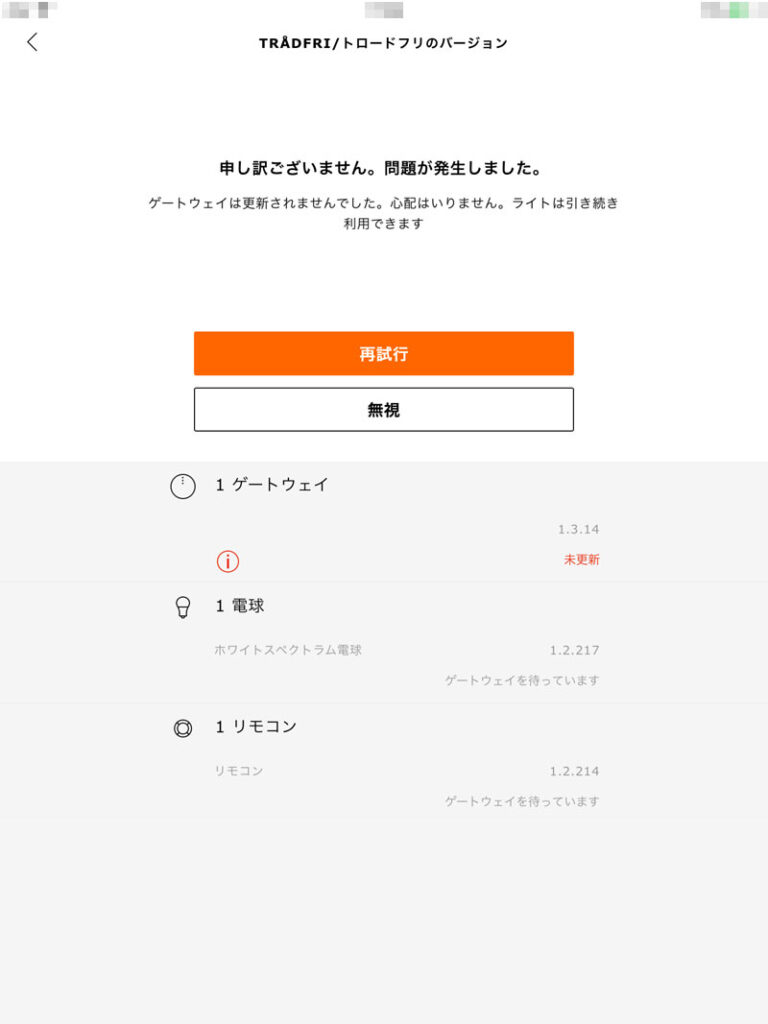
設定画面にある「統合」というのを押してみると、「Amazon Alexa」「Apple Homekit」「Google Assistant」が出てきた。 なにか、連携機能が設定できるのだろうか?
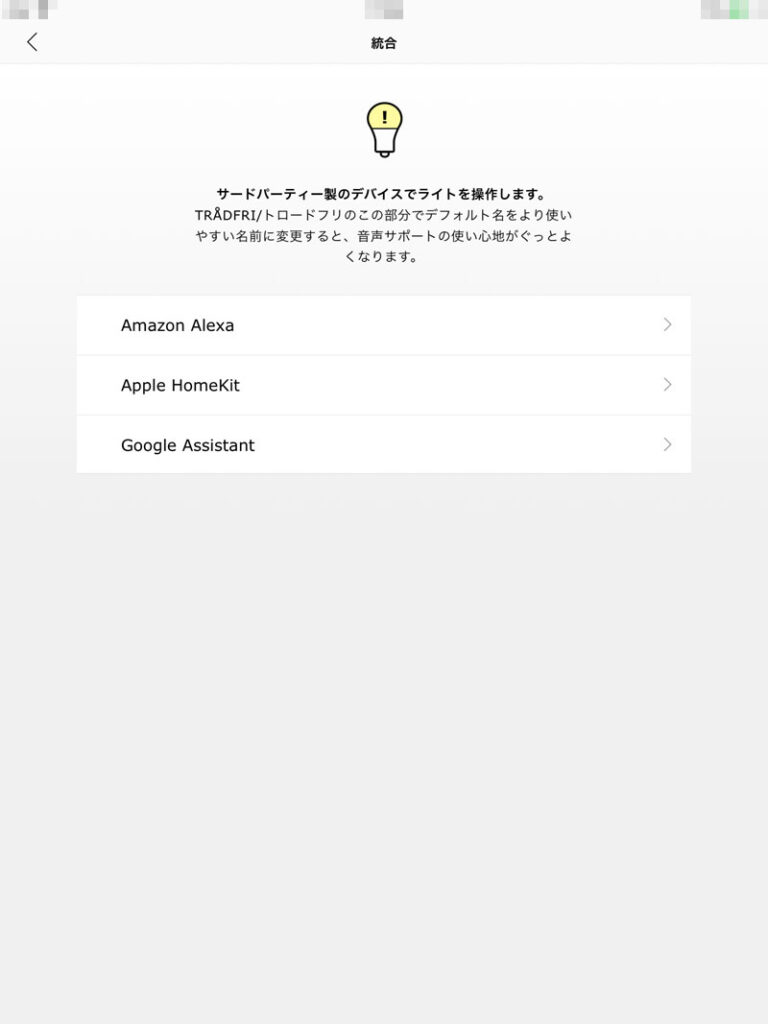
Apple Homekitを選んでみたが、なんだか紹介だけみたいだ。よくわからない。
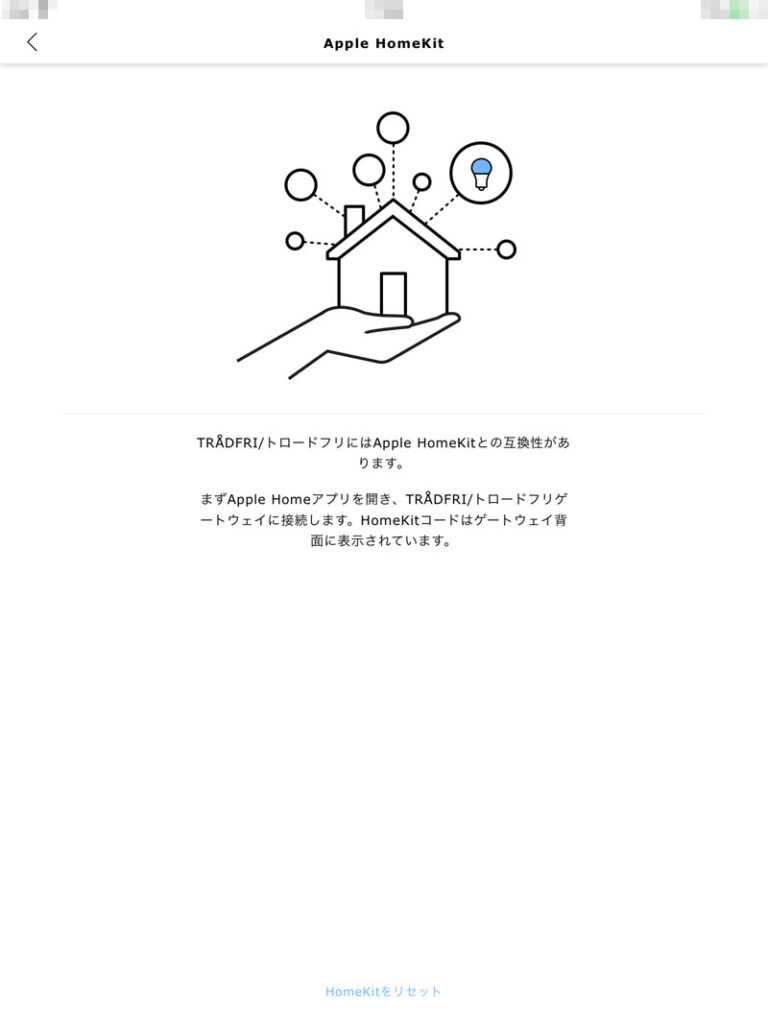
ということで、イケアトロードフリアプリを使えば、若干シンプル過ぎるが、 スマホでもゲートウェイ経由でLED電球の操作ができるようになった。
Homekit連携
では、Apple Homekitとの連携を行ってみる。 スマホ上でHomekitを起動する。するとまずはアクセサリの追加となるので、ボタンを押す。
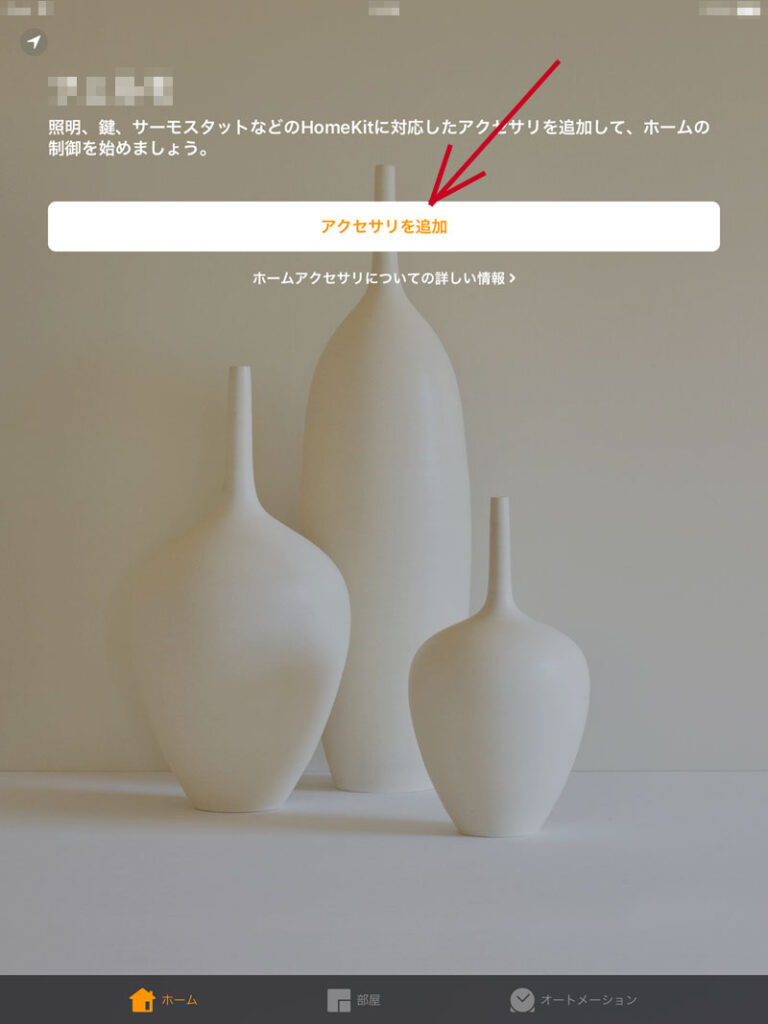
追加可能なアクセサリが表示されるので、トロードフリゲートウェイ(TRADFRIgateway)を選択する。
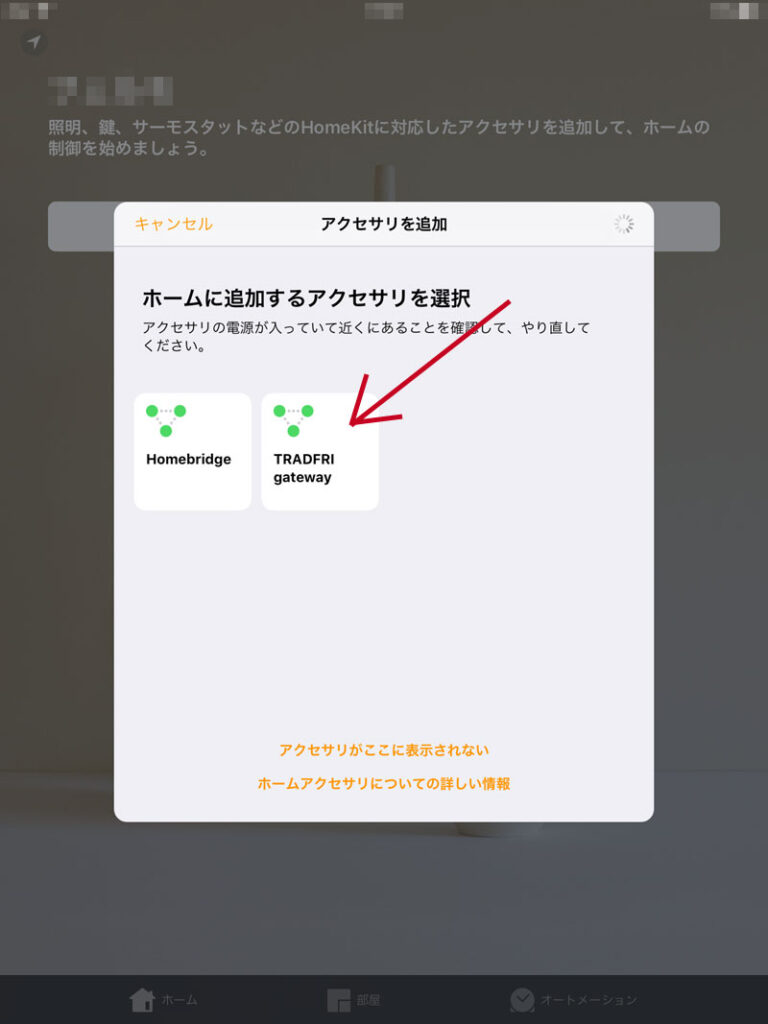
すると、コード設定となる。真ん中の黒いところはカメラになっているので、ここにゲートウェイの裏面を映す。 QRコードを映そうとしたのだが、アプリ側は数字が書いてあるエリアを見つけて認識した。 QRコードより数字のほうがお好みのようだ。
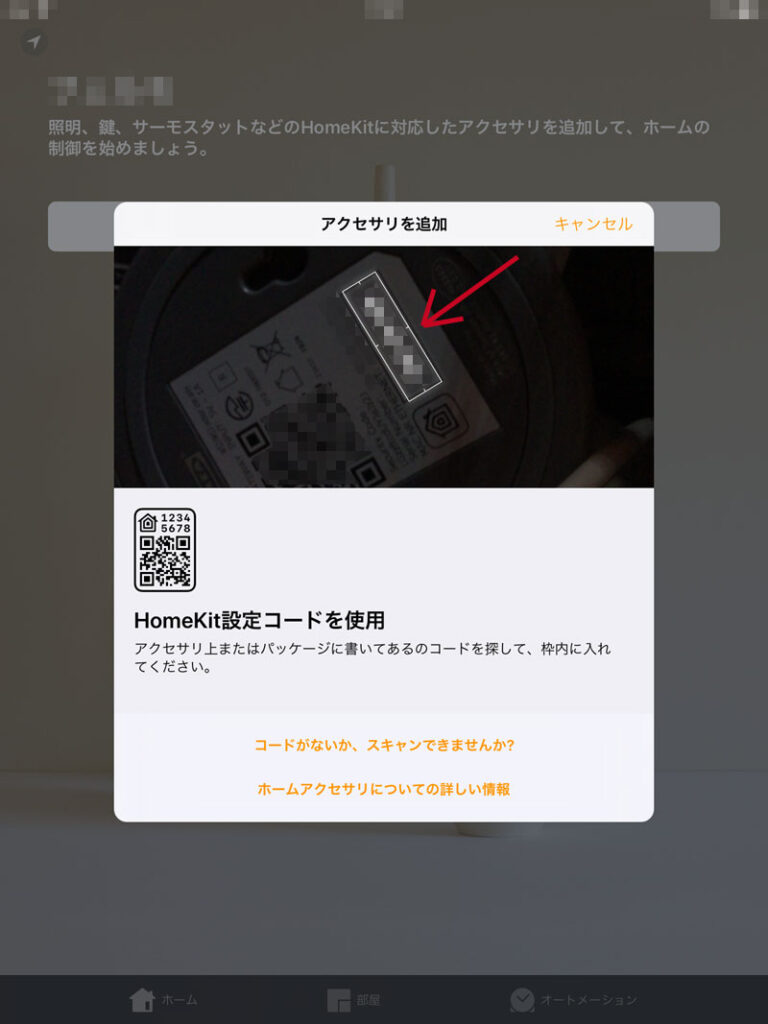
コードが認識されると、そのコードで接続を開始。
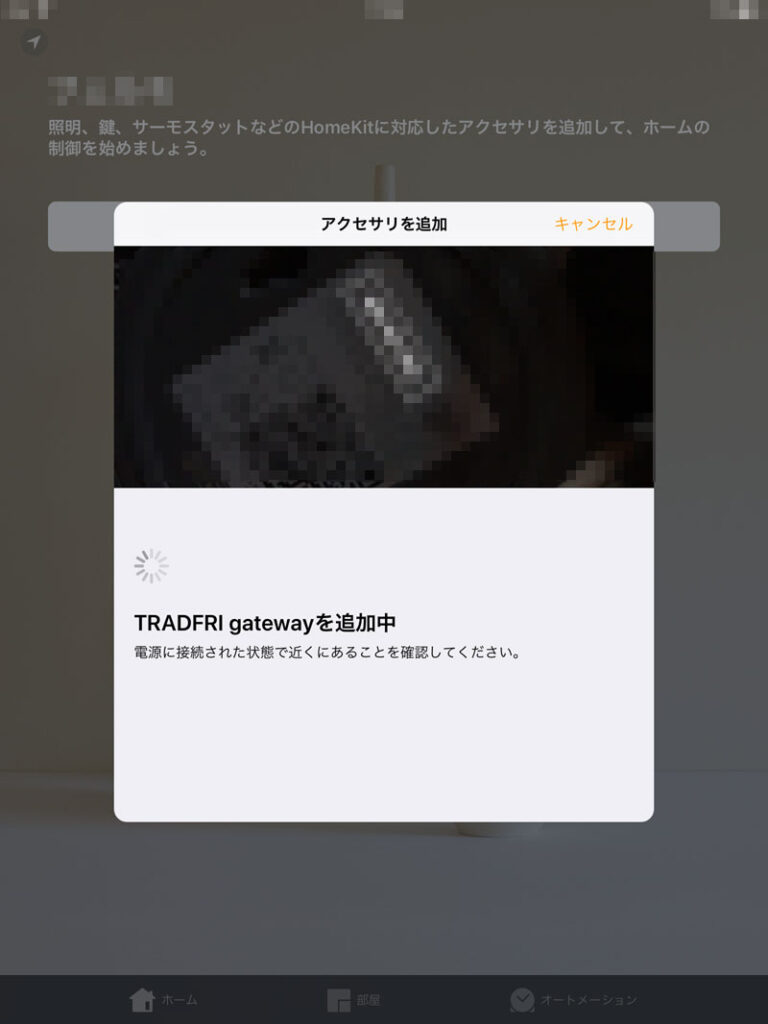
まずはゲートウェイを認識して登録する。といってもこいつはただのゲートウェイで、 最終端末ではない。
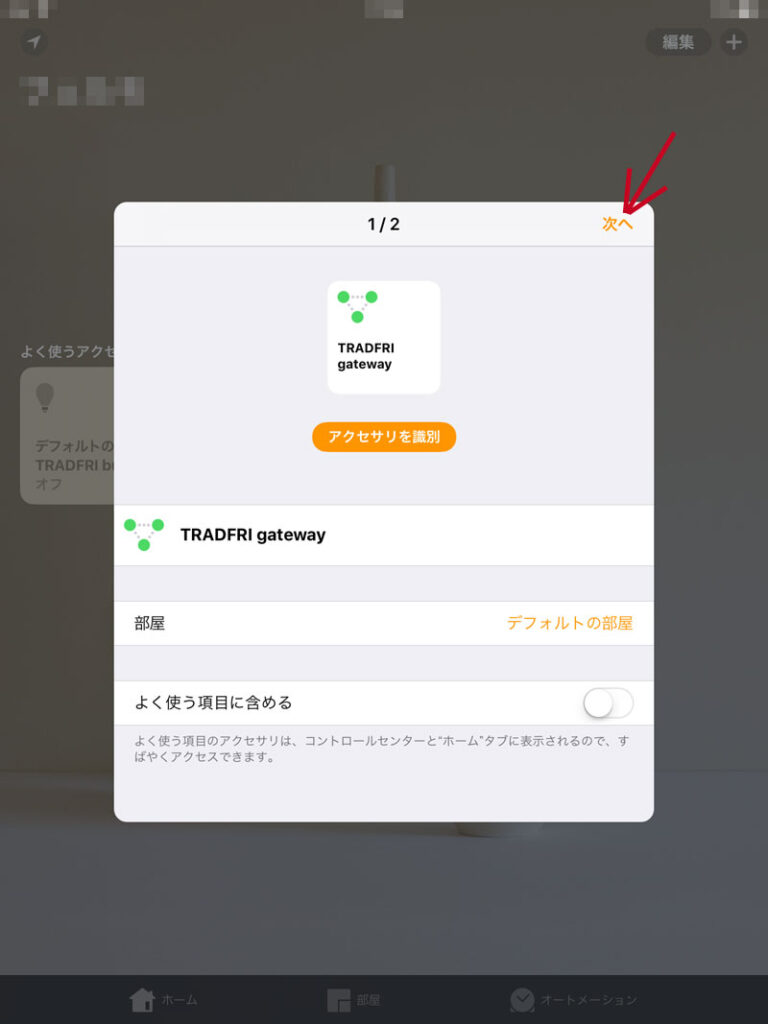
次にLED電球が認識された。こいつが登録されればよいのだ。
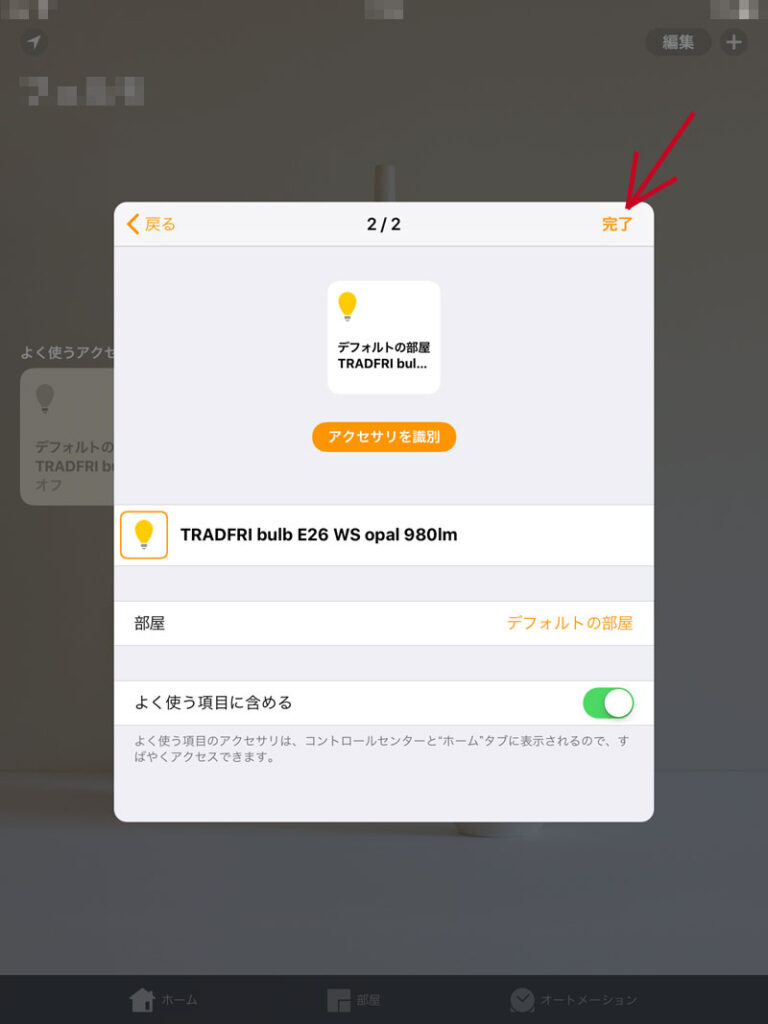
ということで、ホーム画面には、ゲートウェイとLED電球が登録された。
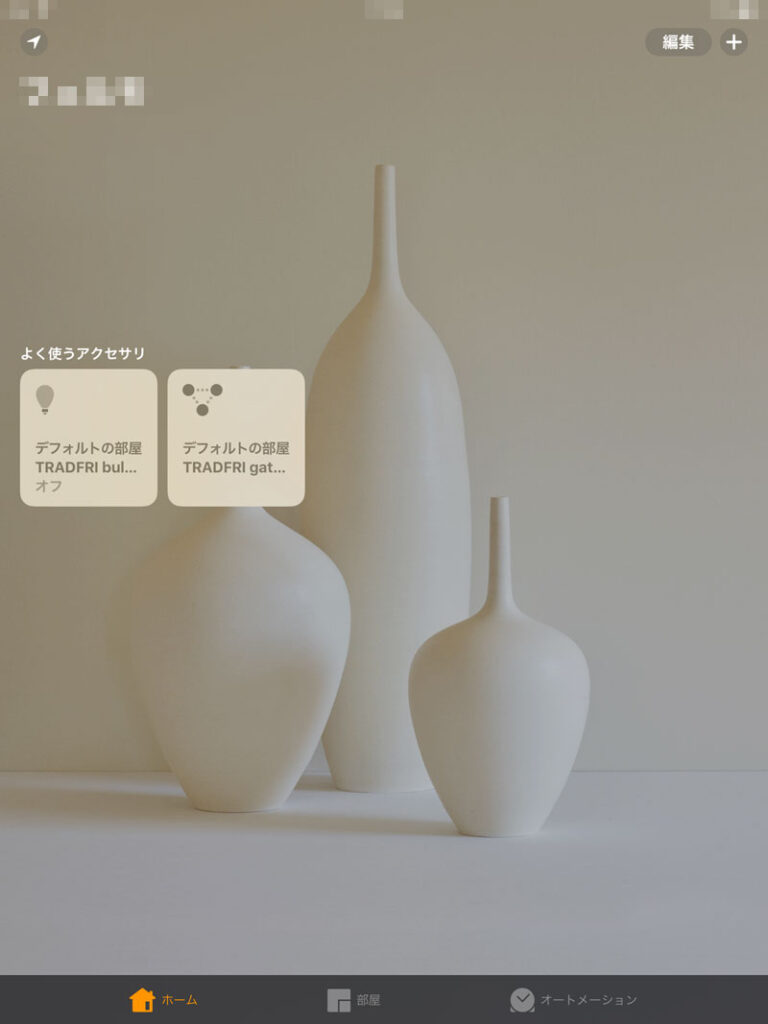
登録されたLED電球の名前は、少しややこしいので、簡単な名前に変更する。 右上の編集ボタンを押して、ライトを選ぶとライトの編集画面となる。 名前は「あんどん」にした。行灯のなかに仕込んであるので、これで呼んだほうがわかりやすい。
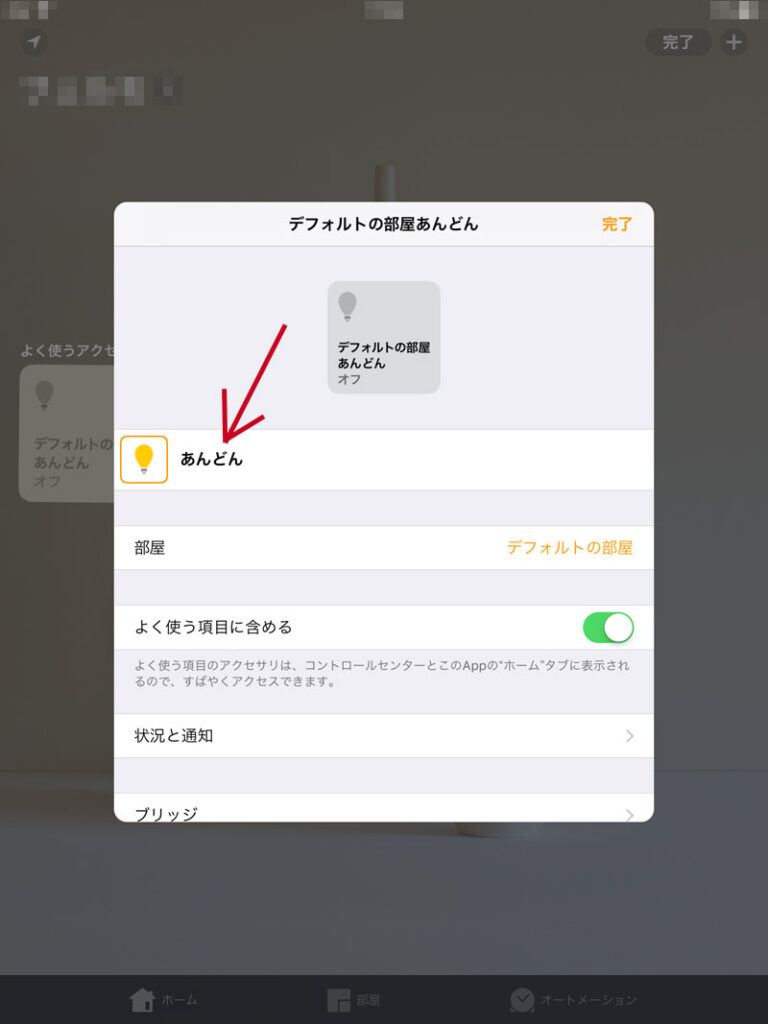
これで、Homekit上では「あんどん」となった。
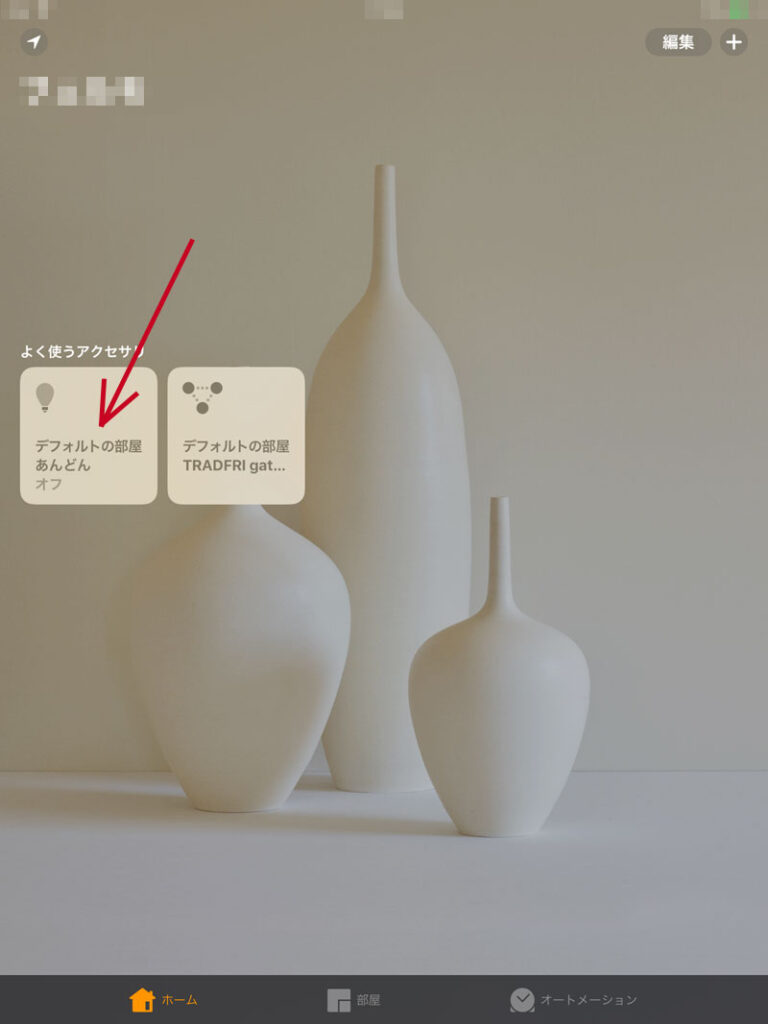
アイコンをクリックすれば、LED電球が点灯する。アイコンも点灯中がわかりやすい。

長押しすると、状態が詳しく表示される。真ん中に明るさのバーがあるのでこれを指で上下させると、明るさを変更できる。
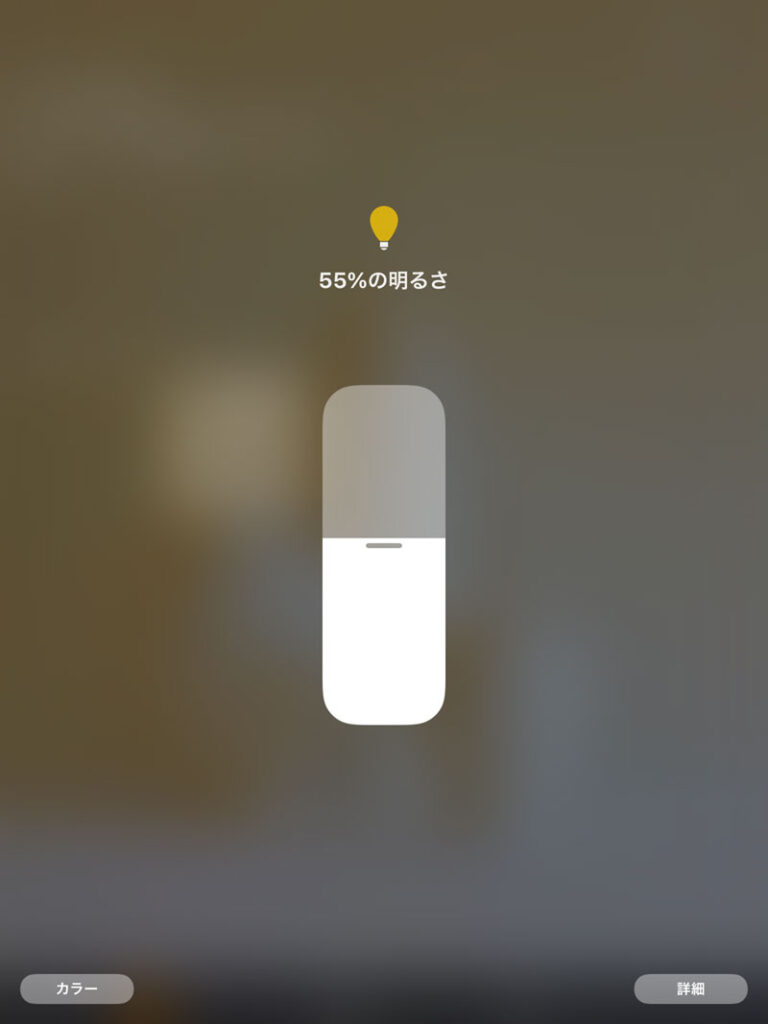
左下にある「カラー」を押すと、ライトの色味変更が可能となる。これでスマホ上からいろいろ操作ができるようになった。
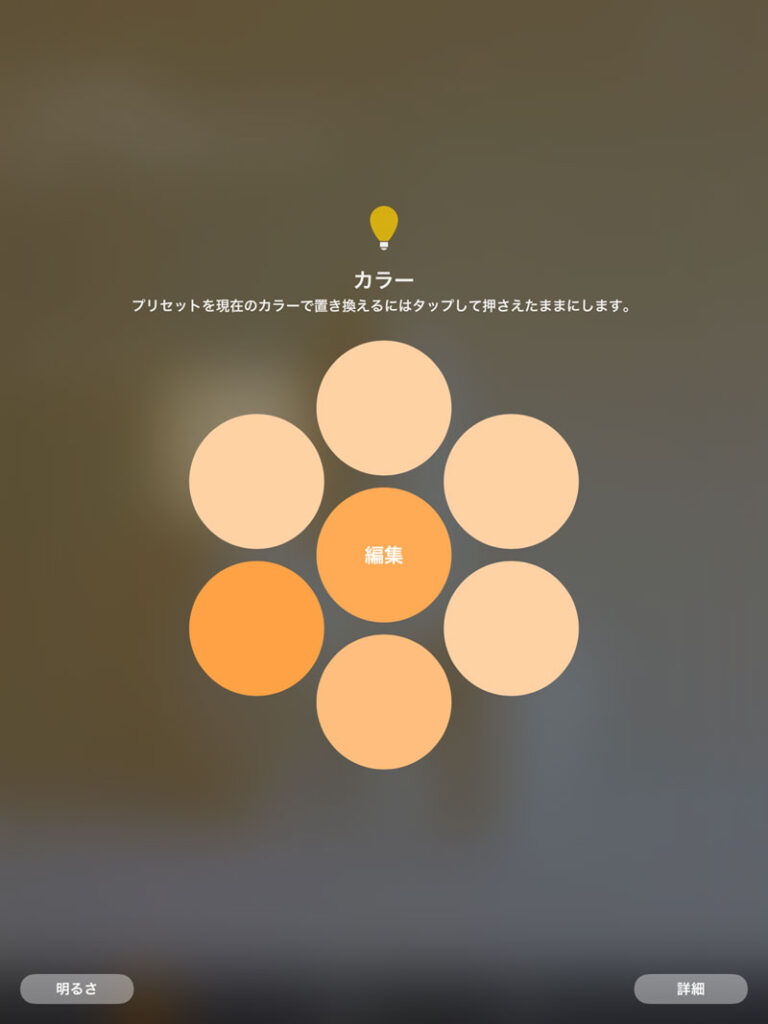
そして、Homekitに登録されたということは、Siriからも呼び出しが可能である。
- ヘイシリ!、あんどんを点けて
- ヘイシリ!、あんどんを消して
- ヘイシリ!、あんどんを明るく(暗く)して
- ヘイシリ!、あんどんの色を変えて
いろいろ操作してくれて便利。電球には区別可能な簡単な名前をそれぞれ付けておくと、 Siriで操作するとき便利になりそうだ。

